Win10系统的回收站不见了怎么办?快速找回Win10系统回收站的方法
更新日期:2023-08-25 09:07:53
来源:投稿
手机扫码继续观看

正常情况下,我们删除的文件都会进入回收站中,而win10系统桌面也会有一个回收站图标,方便用户选择操作。不过,近来有些用户在使用win10系统电脑过程中,却发现桌面上的回收站图标突然找不到了,这该怎么办呢?下面,小编就给大家介绍找回丢失的windows10回收站的具体方法。
具体方法如下:
1、先看一下,windows10系统桌面上的其它系统图标都在,而回收站却找不到了。

2、先在桌面空白位置点击右键,在弹出的菜单中选择“个性化”菜单项。

3、在个性化设置窗口,点击左侧的“主题”菜单项。
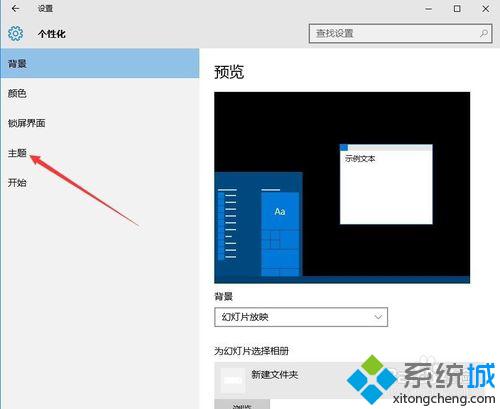
4、在右侧打开的相关设置中点击“桌面图标设置”快捷链接。

5、在打开的“桌面图标设置”窗口中,发现回收站没有选中,我们在这里选中“回收站”前的勾选,点击确定按钮。

6、回到windows10桌面,发现回收站又回收桌面上了。

通过上述步骤操作,我们就能在win10系统下快速地找回丢失的回收站图标了。在windows10系统下也遇到找不到回收站情况的用户,赶紧按照上述方法操作看看吧!
相关推荐:
windows10回收站无法固定在任务栏上怎么办
该文章是否有帮助到您?
常见问题
- monterey12.1正式版无法检测更新详情0次
- zui13更新计划详细介绍0次
- 优麒麟u盘安装详细教程0次
- 优麒麟和银河麒麟区别详细介绍0次
- monterey屏幕镜像使用教程0次
- monterey关闭sip教程0次
- 优麒麟操作系统详细评测0次
- monterey支持多设备互动吗详情0次
- 优麒麟中文设置教程0次
- monterey和bigsur区别详细介绍0次
系统下载排行
周
月
其他人正在下载
更多
安卓下载
更多
手机上观看
![]() 扫码手机上观看
扫码手机上观看
下一个:
U盘重装视频











